应用拓扑 页面分别以列表和拓扑图的形式展示当前监控的所有业务系统及其相关的性能指标数据。默认情况下,系统以拓扑图的形式展示。
拓扑概述
拓扑是对应用间调用关系和依赖关系的可视化展示。链路拓扑图中,每个图标元素代表一个节点,即链路中实际调用的对象,每个箭头代表一个调用关系。支持跨应用调用,即拓扑图可展示不同应用的服务间调用关系。单击节点连线箭头即可查看节点调用信息。
各节点间的连线颜色反映了应用间的调用耗时情况,可以非常直观地看到应用与应用之间的调用状态。
拓扑图元素说明
拓扑是对应用间调用关系和依赖关系的可视化展示。链路拓扑图中,每个图标元素代表一个节点,即链路中实际调用的对象,支持拖拽以移动各图标元素。关于各元素说明可参考下表。
元素 | 说明 |
| 用户,代表当前节点为 USER。 说明 无法通过单击该节点图标来查看指标数据等信息。 |
| 当前 workspace 应用,支持查看节点的监控概览信息,包括请求数、响应时间、错误率。具体指标说明请参见 指标说明。 |
| 其他 workspace 应用,不支持查看节点的监控概览信息。 |
| MQ(消息队列),代表当前节点为 MQ 应用,不支持查看节点的监控概览信息。 |
| DB(数据库),代表当前节点为 DB 应用,不支持查看节点的监控概览信息。 |
| Cache(缓存),代表当前节点为缓存应用,不支持查看节点的监控概览信息。 |
| 应用节点连线,表示两个应用节点间的调用关系,具有方向性。
|
指标说明
分布式链路使用不同的拓扑图标颜色进行标识,蓝色表示应用健康、黄色表示应用出现异常情况、红色表示应用出现错误,方便用户迅速聚焦到非健康应用,快速定位异常链路,完成故障排查。
此外,将鼠标悬在代表应用的节点或者节点连线上,您可以看到监控概览信息,比如请求数、错误率等。具体指标说明可参考下表。
指标项 | 说明 |
健康状态 | 请求错误率和耗时满意度的阈值进行聚合计算。健康状态如下:
|
请求数 | 当前应用相关链路的请求总数,单位为次。 |
响应时间 | 当前应用相关链路的所有请求的响应时间,单位为 ms。 |
错误率 | 当前应用相关链路的错误率(总错误数 / 总请求数),单位为 %。 |
满意度 | 应用的每次响应计时并划定区间,详情请参见 分布式链路配置。 |
协议 | 当前应用相关链路的协议类型。 |
平均耗时 | 当前应用相关链路的所有请求的平均耗时,单位为 ms。 |
查看应用拓扑图
应用拓扑图展示当前应用为核心关联的链路。在 应用拓扑 页上,您可以更加直观地看到应用的上下游节点以及与它们的调用关系,从而更快速地找出应用的性能瓶颈。
在左侧导航栏上,单击 分布式链路 > 应用拓扑。
在拓扑图页上查看以下信息:
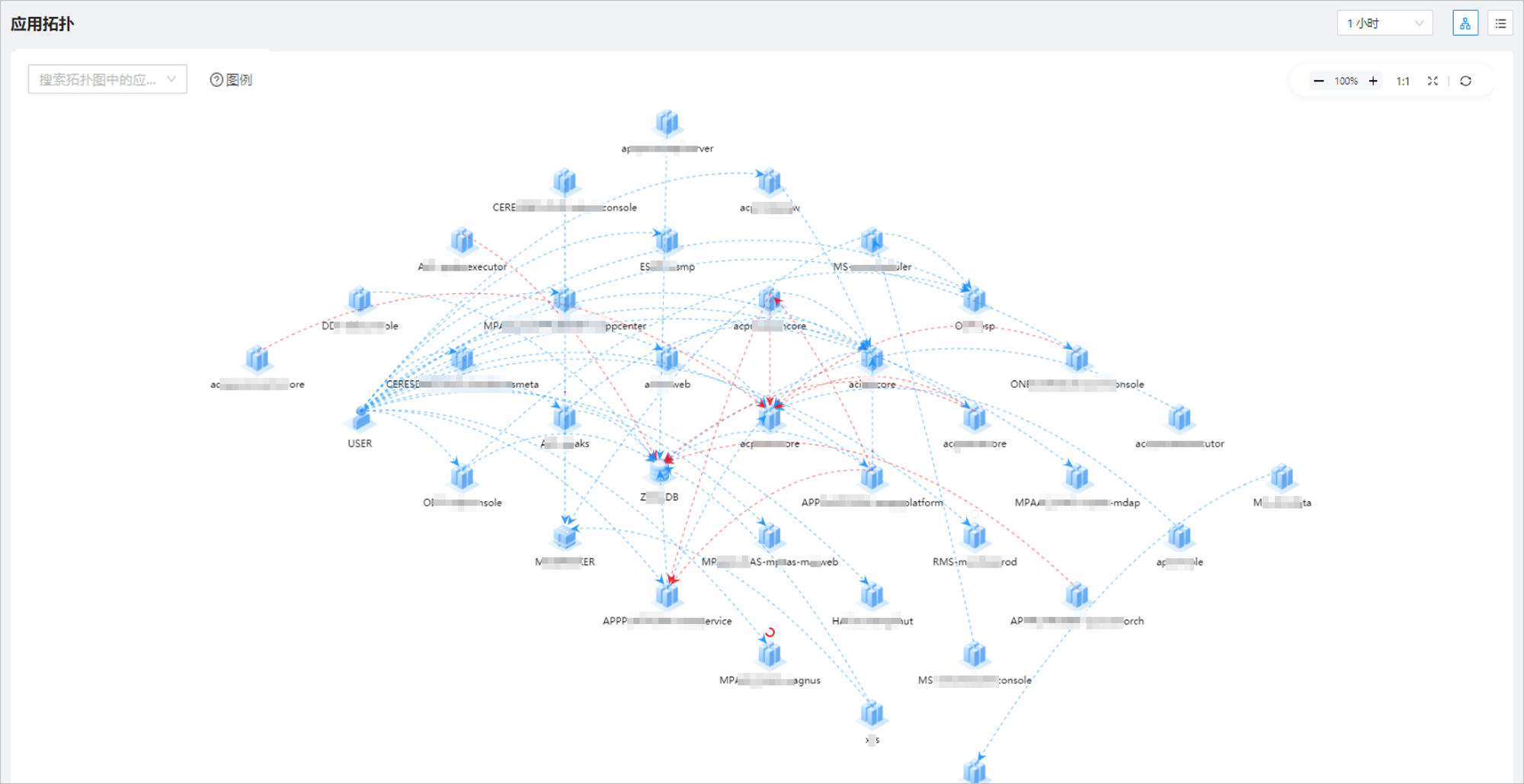
选定时间内的应用调用关系拓扑图。
说明单击右上角时间选择框,可设置时间范围。
将鼠标光标悬停在 图例 上,可查看拓扑图元素图例信息。
选定时间内应用的请求数、响应时间、错误率。
选定时间内应用的节点调用信息。
说明单击节点连线上的连接点或者箭头,可查看两个应用节点间链路的调用详情,如请求量、平均耗时等指标信息。详情请参见 查看节点调用信息。
单击 实时链路 列的 查询,即可跳转至分布式链路的 链路查询 页。
其他操作
您可以通过拓扑页面右上角的各个按钮对拓扑图进行如下相关操作。
操作 | 说明 |
搜索拓扑图中的应用 | 从下拉列表中选择目标应用,将打开应用详情面板,您可以查看目标应用在指定时间范围内多项性能指标数据。 |
以图形形式展示拓扑 | 单击 |
以列表形式展示拓扑 | 单击 |
配置链路采样 | 单击 |
放大或缩小拓扑图 | 单击 单击 |
恢复至默认大小 | 单击 |
全屏展示拓扑图 | 单击 进入全屏模式后,再次单击该图标即可退出全屏模式。 |
设置时间查询范围 | 单击右上角的时间选择框,然后单击一个预设的时间范围,例如 1 小时。 |







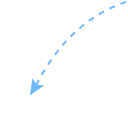
 即可等比例缩小拓扑图。
即可等比例缩小拓扑图。 即可等比例放大拓扑图。
即可等比例放大拓扑图。 ,拓扑图将恢复到默认的大小,即标准大小 100%。
,拓扑图将恢复到默认的大小,即标准大小 100%。 。
。